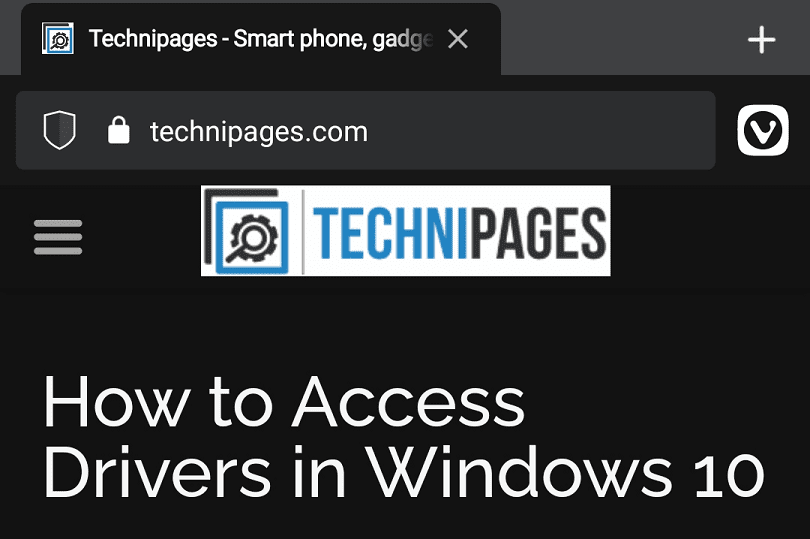Temni način povzroča veliko manj bleščanja kot tradicionalne svetle barvne sheme številnih aplikacij – zato mnogi uporabniki dajejo prednost temnemu načinu, ki ga je lažje videti.
Razlika je še posebej opazna pri uporabi aplikacije v temnem načinu v temni sobi, lahko je veliko manj zaslepljiva. Za uporabnike, katerih naprave imajo zaslon OLED ali AMOLED, lahko temni načini celo povzročijo prihranek energije, kar vam omogoča izboljšano življenjsko dobo baterije.
Veliko aplikacij brskalnika vključuje funkcijo temnega načina; vendar temna tema velja samo za uporabniški vmesnik brskalnika. To pomeni, da še vedno brskate po spletnih mestih, ki imajo večinoma bela ali svetla ozadja. To večinoma premaga namen temnega načina v brskalnikih.
Brskalnik Vivaldi v sistemu Android ima še dodatno funkcijo, imenovano »Temni način za spletne strani«. To preglasi oblikovanje spletnih mest, do katerih dostopate, in jih prisili v uporabo temne teme.
Če želite omogočiti to nastavitev, morate dostopati do Vivaldijevih nastavitev v aplikaciji. Če želite to narediti, odprite aplikacijo, nato pa tapnite ikono Vivaldi v zgornjem desnem kotu poleg iskalne vrstice.

Nato tapnite »Nastavitve« v spustnem meniju.

Če želite konfigurirati nastavitve temnega načina, se pomaknite navzdol do razdelka »Videz« in tapnite »Teme«.
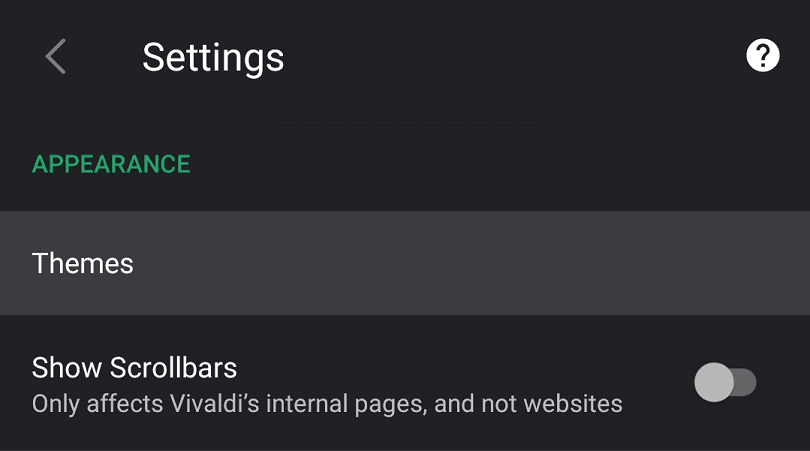
Na dnu nastavitev »Teme« je možnost »Temni način za spletne strani«, tapnite jo, da omogočite nastavitev.
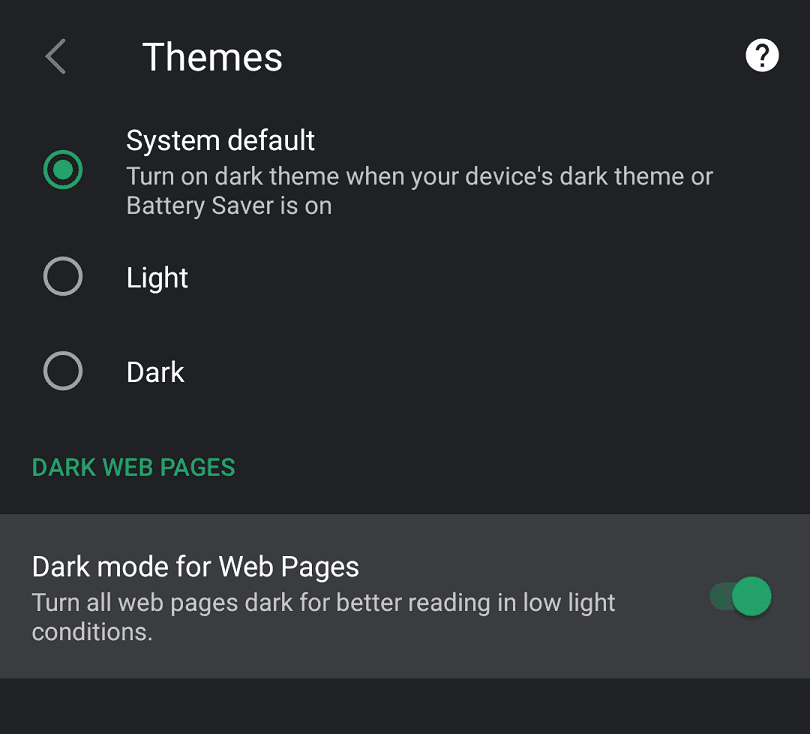
Kaj naredi temni način za spletne strani?
Temni način za spletne strani bo zamenjal belo ozadje s črnim in besedilo spremenil v belo, da bo ostalo berljivo. Zatemnila bo tudi nekatere nebele barve ozadja, da bodo manj svetle.
Kot pri vsakem orodju, ki spreminja barvne sheme spletnih mest, je možno, da na nekaterih spletnih mestih ne bo delovalo dobro. Pri našem testiranju pa nismo naleteli na nobeno spletno mesto, ki bi ga ta funkcija naredila nečitljivo.
Namig: slike najverjetneje povzročajo težave, zlasti če uporabljajo prosojna ozadja in črno vsebino. To je zato, ker slike s to nastavitvijo ostanejo nespremenjene.